Los datos de tus conexiones de red puede ser importantes en muchas situaciones. Si por algo debes acceder a la dirección IP de tu equipo, así puedes ejecutar ipconfig en tu Mac paso a paso para ver esta información específica. De hecho, esto es posible gracias a la aplicación Terminal que en MacOS Sonoma es una de las herramientas más útiles incluidas en el sistema. ¿Cuáles son los pasos a seguir y qué es lo que puedes hacer observando ese detalle?
Conocer cualquiera de tus direcciones IP puede ayudarte en más de una circunstancia, como si estás intentando acceder a tu dispositivo remotamente. O si pretendes configurar tu enrutador WiFi, solucionar problemas, etc. Independientemente de por qué debas acceder a la dirección IP de tu equipo puedes hacerlo con ipconfig.
La dirección IP, o dirección de Protocolo de Internet, es un conjunto de números que identifican un equipo conectado a Internet. Es esencial para enviar y recibir datos a través de la web y es un identificador único para los dispositivos dentro de una red. Tienes una dirección IP pública, pero también una dirección IP local en tu red doméstica. ¿Te interesa este tema? Aquí te explicamos qué significa exactamente la dirección IP y para que puede servirte.
¿Cómo ver tu dirección IP local o doméstica?
Con ipconfig, en Terminal
Ejecutar ipconfig en Terminal de Mac te mostrará tu dirección IP local. Pero el comando difiere según si estás conectado por cable o de manera inalámbrica. No te preocupes, porque los procedimientos no son tan distintos.
- Inicia Terminal en tu Mac
- Una vez allí, pega el comando:
- ipconfig getifaddr en0 si estás conectado a WiFi
- ipconfig getifaddr en1 si estás conectado a Ethernet
- Pulsa el botón Volver. En segundos, Terminal te mostrará tu dirección IP
En Configuración del sistema
La aplicación Configuración del sistema es aún más simple para descubrir o averiguar cuál es tu dirección IP local. Esta dirección IP es interna a tu red doméstica y no se puede acceder a ella desde fuera de tu sistema hogareño.
- Inicia Configuración del sistema en Mac y ve a la sección WiFi
- Haz click en Detalles en la red a la que estás conectado
- Ve a TCP/IP, en la barra lateral
- La dirección IP local aparecerá allí
¿Algo no te ha quedado claro? Repasa las características de las direcciones IP públicas y IP privadas,
¿Cómo ver tu dirección IP pública?
Con Terminal
Puedes obtener tu dirección IP pública con Terminal de MacOS, con sólo un comando curl. Tienes que recurrir a este comando externo porque tu enrutador utiliza la traducción de conexiones públicas a una conexión local. Es decir que tu Mac no sabe la IP pública. ¿Entonces? Entonces tienes que recurrir a las webs externas para que te lo indiquen.
- Inicia Terminal en tu Mac
- Una vez allí, pega el comando curl https://ipinfo.io/ip
- La respuesta que verás en pantalla, con un signo de porcentaje al final, será tu dirección IP pública actual
Con un navegador web
La otra alternativa por la que puedes optar para ver tu IP pública es, cómo no, hacerlo desde un navegador web.
- Inicia Safari o cualquier otro navegador
- Busca en el buscador, «¿cuál es mi dirección IP?»
- En la parte superior de la pantalla podrás ver los resultados
Es importante aclarar que ciertos motores de búsqueda, como DuckDuckGo, muestra tu IP pública por defecto. Asimismo, si tienes una VPN en tu Mac o iCloud Private Relay activos, tu dirección IP pública no será la original.
En resumen, hay varias formas de ver tus direcciones IP
La conclusión o síntesis de este artículo es que tenemos más de un modo de ver las direcciones IP si queremos eso. Una vez que hayas accedido a la dirección IP deseada, podrás solucionar problemas de red o configurar tu enrutador. En parte, esas soluciones dependerán de si los inconvenientes están afectando a tu dirección IP pública o doméstica.

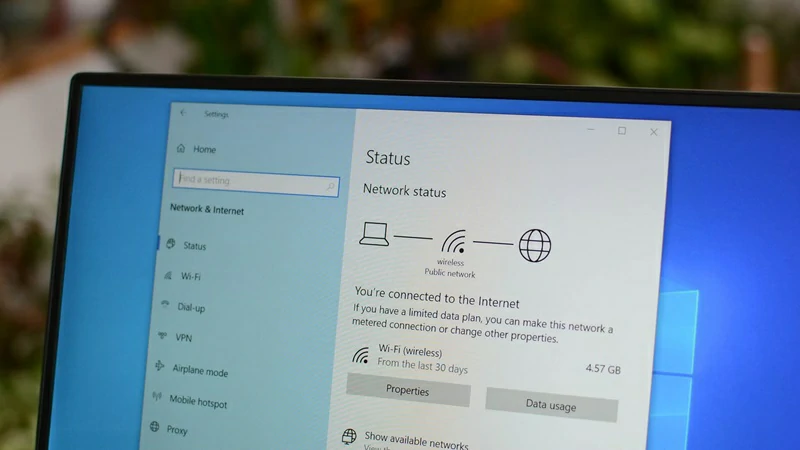
¿Tienes alguna pregunta o problema relacionado con el tema del artículo? Queremos ayudarte.
Deja un comentario con tu problema o pregunta. Leemos y respondemos todos los comentarios, aunque a veces podamos tardar un poco debido al volumen que recibimos. Además, si tu consulta inspira la escritura de un artículo, te notificaremos por email cuando lo publiquemos.
*Moderamos los comentarios para evitar spam.
¡Gracias por enriquecer nuestra comunidad con tu participación!